Os usuários do iPhone podem definir diferentes sons e volumes de alarme para cada dia da semana, facilitando a personalização para o fim de semana. Confira como alterar o som e o volume do alarme de um iPhone (aplicativos de relógio e saúde)
Alterar o som e o volume do alarme do iPhone pode ser um pouco confuso, pois pode ser feito no aplicativo Relógio da Apple e na seção Sleep(Dormir) do aplicativo Health (Saúde).
Um alarme inesperadamente alto ou toque irritante pode ser uma coisa muito surpreendente para acordar, por isso é importante ajustar essa configuração e começar o dia com o pé direito. O iPhone oferece várias opções, desde gradual e agradável até um pouco mais estridente e persistente, dependendo do que for necessário.
Com o iOS 15, a Apple incluiu uma opção Sleep Focus que pode ajudar o usuário a relaxar conforme se aproxima a hora de dormir. Este novo recurso fornece vários controles para pausar notificações para mostrarem posteriormente ou para priorizar quais são vistas.
Esse é um recurso de todo o sistema que pode anular a capacidade de um aplicativo de fazer um som e exibir uma notificação, permitindo um final de dia mais tranquilo.
Embora o volume do alarme do iPhone e os controles de som possam se encontrar no aplicativo Relógio, onde existiam desde o primeiro iPhone, essas opções também aparecem na seção Dormir (Sleep) do aplicativo Health, possivelmente criando um pouco de confusão sobre qual usar.
A boa notícia é que as alterações feitas no aplicativo Relógio se refletirão no “Dormir” (Sleep) e vice-versa.
Como alterar o som e o volume do alarme de um iPhone
Para ajustar o som e o volume do alarme de despertar do dia atual ou quaisquer alarmes adicionais, pode-se usar o aplicativo Relógio. No aplicativo Relógio, toque no botão Alterar para ajustar os sons do próximo alarme de despertar.
Embora a escolha limite-se a nove opções possíveis, a maioria possui um aumento gradual no tom e ritmo para um despertar suave para começar o dia. Um controle deslizante aparece abaixo da seleção de som atual para ajustar o volume.
Outros alarmes não mostram um botão Alterar, mas podem ser tocados para fazer alterações. Para alarmes durante o dia, o volume não pode se ajustar, mas uma seleção muito maior de sons e até músicas pode ser usada.

Alarmes do aplicativo IPhone Health
Para alterar os sons e o volume do alarme para qualquer dia específico nos próximos sete dias, deve-se usar o aplicativo Saúde. No aplicativo Saúde, role para baixo para encontrar a seção Sono. Se não encontrar, toque na guia de navegação e encontre-o lá.
Na seção Dormir, há uma opção para alterar apenas o próximo alarme de despertar ou para ajustar algum nos próximos sete dias. Toque em Editar em Próximo ou toque em Programação completa para alterar outros dias.
Assim, este último permite alterar os horários de sono e vigília para qualquer dia da semana, além de definir sons e volumes diferentes para cada um. Isso é útil para se ajustar a uma nova programação e também uma ótima maneira de criar um despertar mais relaxante no fim de semana ou feriado.
Logo depois de tocar em Editar em qualquer dia, uma lista de dias, mostrando apenas a primeira letra, aparecerá na parte superior. Os dias destacados compartilham as mesmas configurações. Por exemplo, se usar o mesmo alarme para segunda, terça e sábado, todos eles serão destacados.
Tocar em ‘W’ aplicará as configurações para quarta-feira. Isso torna mais fácil fazer alterações em vários dias de cada vez. Rolar para baixo revela os controles de som, toque e volume que funcionam da mesma forma que no aplicativo Relógio. Podem ser definidos até sete horários de sono, um para cada dia. e cada um pode ter um som de despertar e configuração de volume exclusivos, facilitando o ajuste fino das opções de alarme de uma semana inteira em um iPhone.
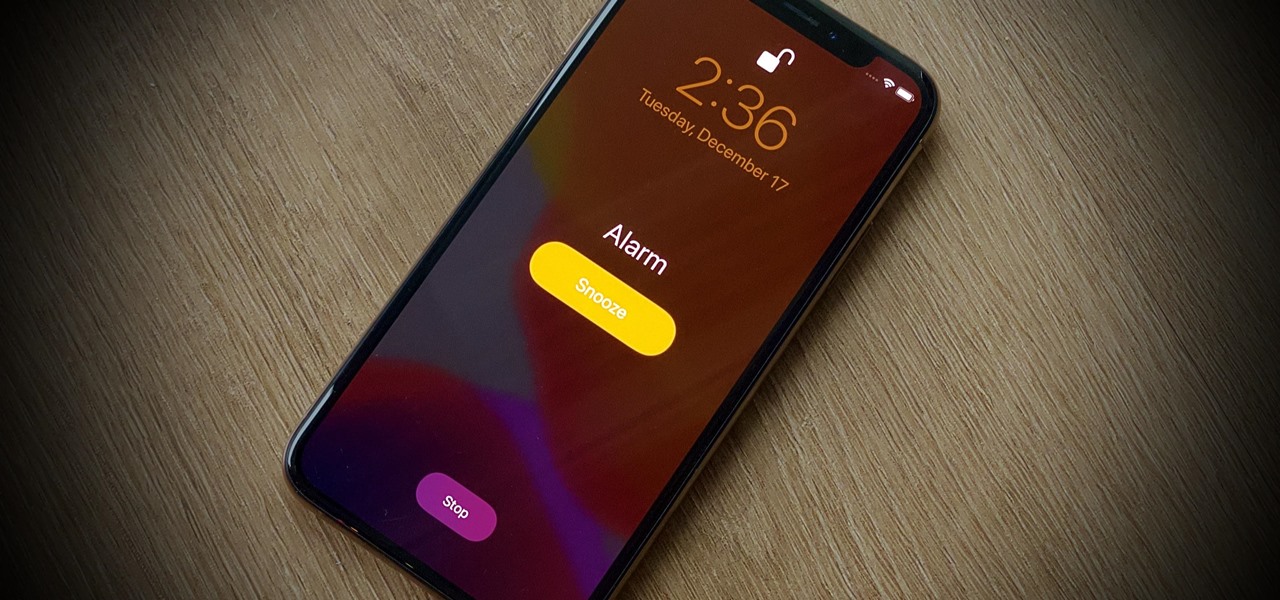






3 thoughts on “Como alterar o som e o volume do alarme de um iPhone”
Comments are closed.